To težavo lahko pogosto povzroči ozko grlo procesorja
- Pred posodobitvijo BIOS-a varnostno kopirajte svoj računalnik, da preprečite izgubo podatkov.
- Če nadgrajujete svoj računalnik, kupite hladilnik procesorja, ki lahko pomaga zmanjšati tveganje pregrevanja.
- Prenesite gonilnike in datoteke za posodobitev BIOS-a izključno s spletnega mesta proizvajalca.
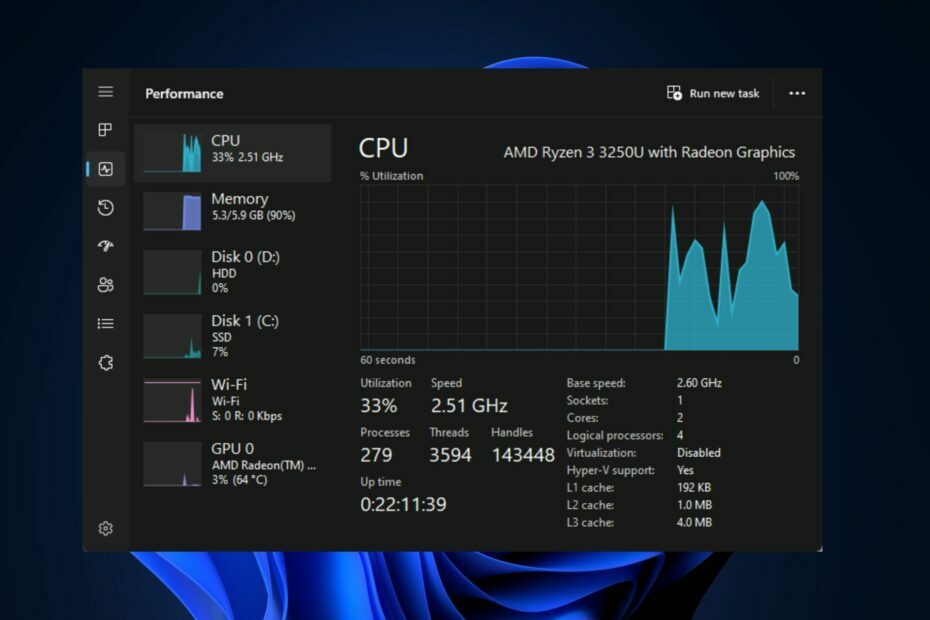
XNAMESTITE TAKO, DA KLIKNETE NA PRENOS DATOTEKE
Ta programska oprema bo poskrbela, da bodo vaši gonilniki vedno delovali in vas tako zaščitili pred običajnimi računalniškimi napakami in okvarami strojne opreme. Zdaj preverite vse gonilnike v treh preprostih korakih:
- Prenesite DriverFix (preverjena datoteka za prenos).
- Kliknite Zaženi skeniranje za iskanje vseh problematičnih gonilnikov.
- Kliknite Posodobite gonilnike da dobite nove različice in se izognete okvaram sistema.
- DriverFix je prenesel 0 bralcev ta mesec.
Če imate radi težke igre ali upodabljanje, potrebujete PC pameth dober procesor
. Uporabniki z računalnikom nižjega razreda se pogosto odločijo za nadgradnjo svojega procesorja, da izboljšajo zmogljivost. Vendar pa so nekateri naši bralci poročali o nizkem FPS po nadgradnji procesorja.Zato vam bomo pokazali seznam korakov, ki jih morate uporabiti za hitro odpravo nizkih FPS po nadgradnji procesorja.
- Kaj povzroča nizek FPS po nadgradnji procesorja?
- Kako lahko po nadgradnji procesorja popravim nizek FPS?
- 1. Omogoči XMP
- 2. Onemogoči Game DVR
- 3. Posodobite gonilnike
- 4. Nadgradite svoj BIOS
- 5. Izogibajte se pregrevanju ali dušilki GPE
Kaj povzroča nizek FPS po nadgradnji procesorja?
Sledi nekaj vzrokov za nizek FPS po nadgradnji procesorja:
- Nezdružljivi gonilniki – Po nadgradnji računalnika boste morali prenesti ustrezen nabor gonilnikov, ki so združljivi z vašim OS. Če namestite gonilnike, ki niso združljivi z nadgrajeno CPE, boste verjetno imeli nizek FPS.
- Ozko grlo procesorja – Nadgradnja vašega računalnika lahko povzroči a Ozko grlo procesorja. To se zgodi, ko CPE ni dovolj hiter za obdelavo količine podatkov, ki jih uporablja nadgrajena GPE. Ko se to zgodi, bo vaš CPE ozko grlo GPE in zmanjšal zmogljivost.
- Zastareli grafični gonilniki – Če ste pravkar nadgradili svoj računalnik, bi bili gonilniki, ki so bili prej nameščeni v sistemu, verjetno zastareli. Izvajanje iger na zastarelih grafičnih gonilnikih lahko povzroči nizek FPS.
- DVR za igre – DVR za igre je del Igralna vrstica Xbox uporablja se pri snemanju videa v ozadju med igro. To je zelo elegantna funkcija, ki jo igralci uporabljajo za zajemanje epskih trenutkov igranja. Vendar pa lahko ta funkcija povzroči tudi nizek FPS po nadgradnji CPE.
Ne glede na vzroke, raziščimo spodnje rešitve.
Kako lahko po nadgradnji procesorja popravim nizek FPS?
Če ima vaš računalnik po nadgradnji procesorja nizek FPS, sledite vsakemu od spodnjih korakov, da odpravite napako:
1. Omogoči XMP
- Pritisnite Windows tipko, kliknite na Moč ikono in izberite Ponovni zagon.
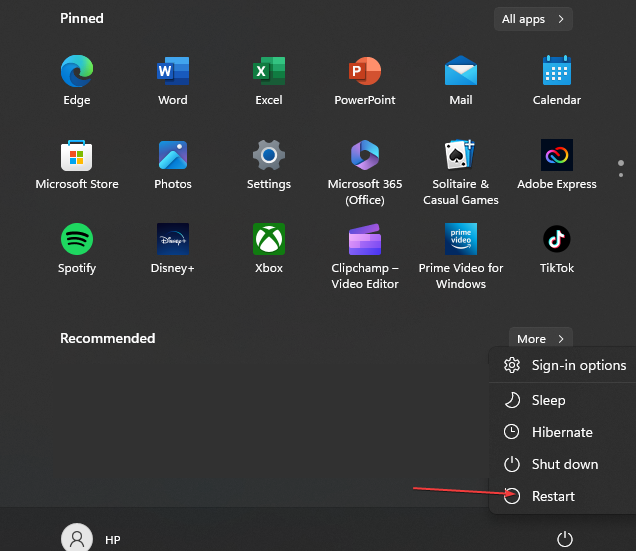
- Takoj ko se računalnik začne zaganjati, pritisnite F2, Del, oz F10 tipke, dokler ne vnesete BIOS.
- Ko ste v BIOS-u, poiščite XMP (Extreme Memory Profile) in kliknite zavihek, da ga omogočite.
Omogočanje XMP potisne vašo strojno opremo do polnega potenciala in vam tako zagotovi najboljšo zmogljivost vašega računalnika. Ko je XMP omogočen, bo vaš računalnik učinkoviteje opravil težka opravila, kot je igranje iger.
2. Onemogoči Game DVR
- Pritisnite Windows tipka + G odpreti Igralna vrstica.
- Kliknite na nastavitve gumb na desni strani Igralna vrstica.
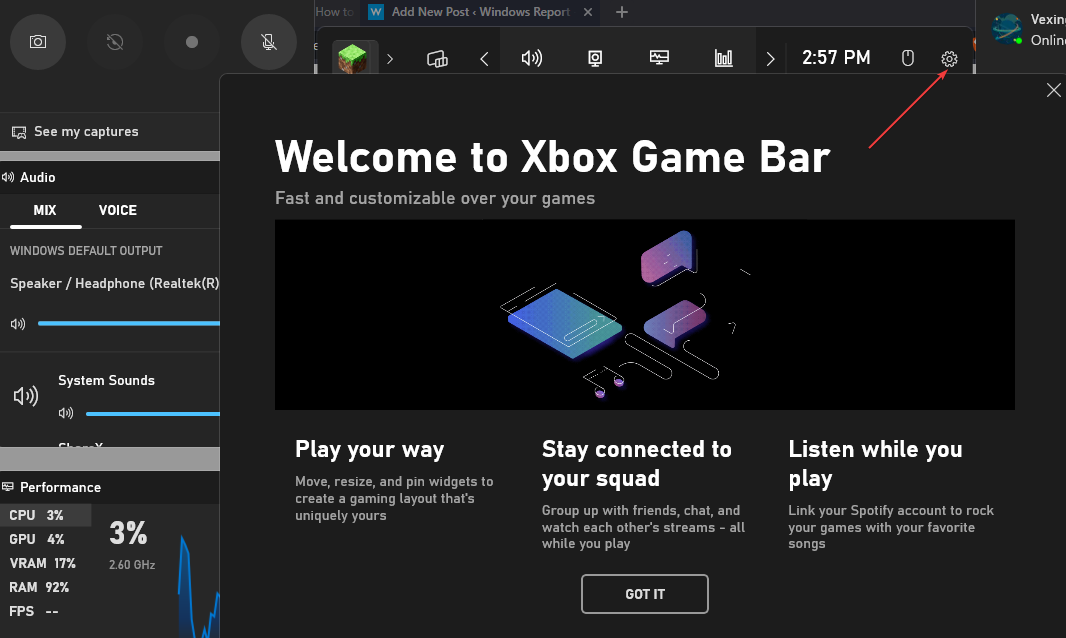
- V oknu z nastavitvami kliknite na Zajemanje zavihek. Počistite potrditveno polje poleg Snemaj v ozadju, medtem ko igram igro.
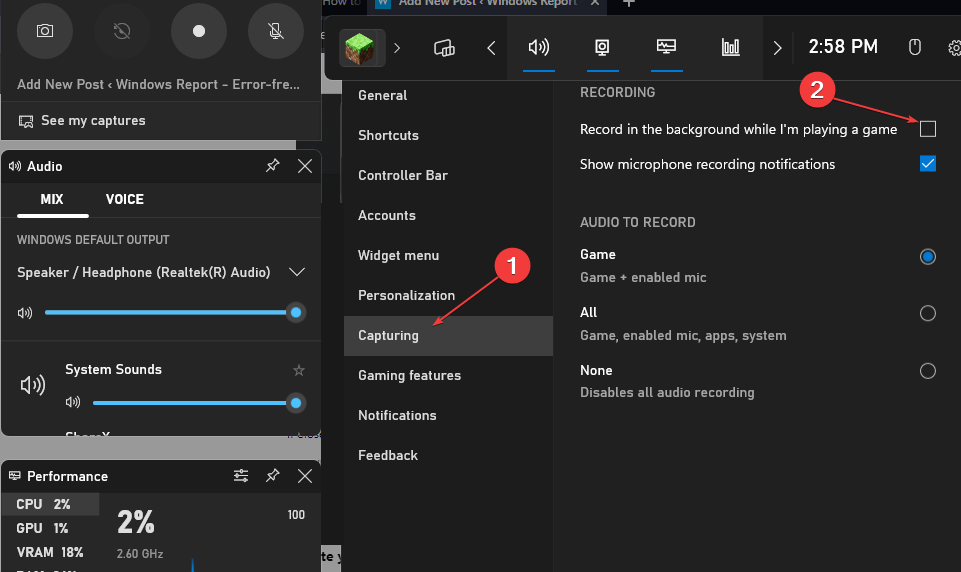
- Zaprite aplikacijo Nastavitve in znova zaženite igro, da vidite, ali je FPS še vedno nizek.
DVR za igre je ena najbolj pomnilniško intenzivnih komponent igralne vrstice Xbox. Če je DVR omogočen, se lahko zmogljivost vašega računalnika zmanjša zaradi obsežne uporabe pomnilnika te funkcije.
Onemogočanje DVR je eden najboljših načinov za rešitev padca FPS v sistemu Windows.
- Popravek: Stisnjena (zipana) mapa je neveljavna
- Napaka DistributedCOM 10005: kaj je in kako jo popraviti
- Adobe After Effects deluje počasi? 5 načinov za pospešitev
- rtf64x64.sys: Kako popraviti to napako modrega zaslona smrti
3. Posodobite gonilnike
- Pritisnite Windows tipka + S, vtipkaj Upravitelj naprav in udaril Vnesite.
- V Upravitelj naprav okno, poiščite Adapter zaslona možnost, desni klik na grafični pogonin izberite Posodobite gonilnik.
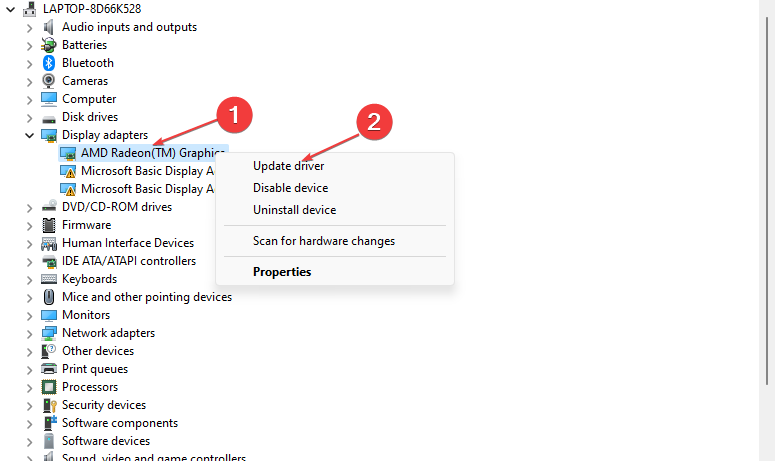
- Kliknite na Samodejno poiščite posodobljene gonilnike in počakajte, da Windows zaključi iskanje.
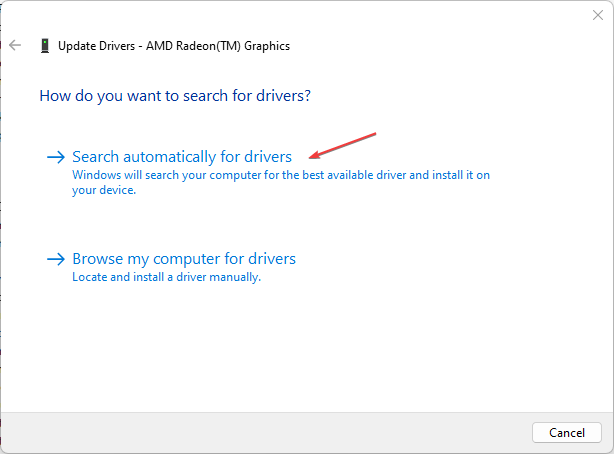
Če gonilnike nameščate ročno, jih boste morali prenesti z uradne strani Nvidia oz AMD Spletna stran.
Tukaj je podroben vodnik o kako ročno posodobiti gonilnike in samodejno v sistemu Windows 11.
Obstaja tudi način za samodejno posodabljanje gonilnikov, in sicer zanesljiva programska oprema tretjih oseb, kot je DriverFix, ki poišče najnovejše posodobitve gonilnikov iz svoje obsežne zbirke podatkov.

DriverFix
Poiščite najnovejše posodobitve gonilnikov s programsko opremo DriverFix.
4. Nadgradite svoj BIOS
OPOMBA
Koraki za posodobitev BIOS-a se razlikujejo glede na proizvajalca. Vendar pa lahko uporabite spodnje korake za naprave HP.
- Pojdi na Spletno mesto za prenos gonilnikov in programske opreme HP.
- Izberite Prenosni ali namizni računalnik, odvisno od vrste računalnika, ki ga uporabljate.
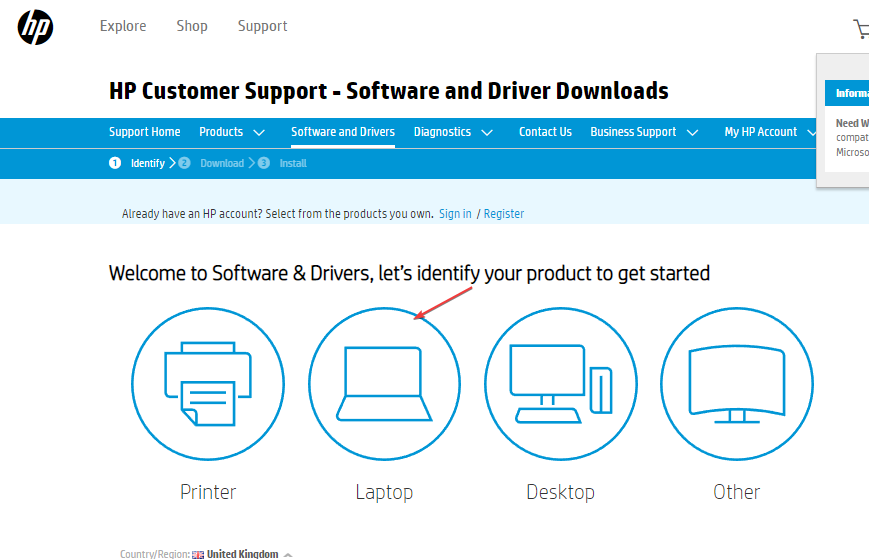
- Vnesite točno serijsko številko oz računalniški model vaše naprave.
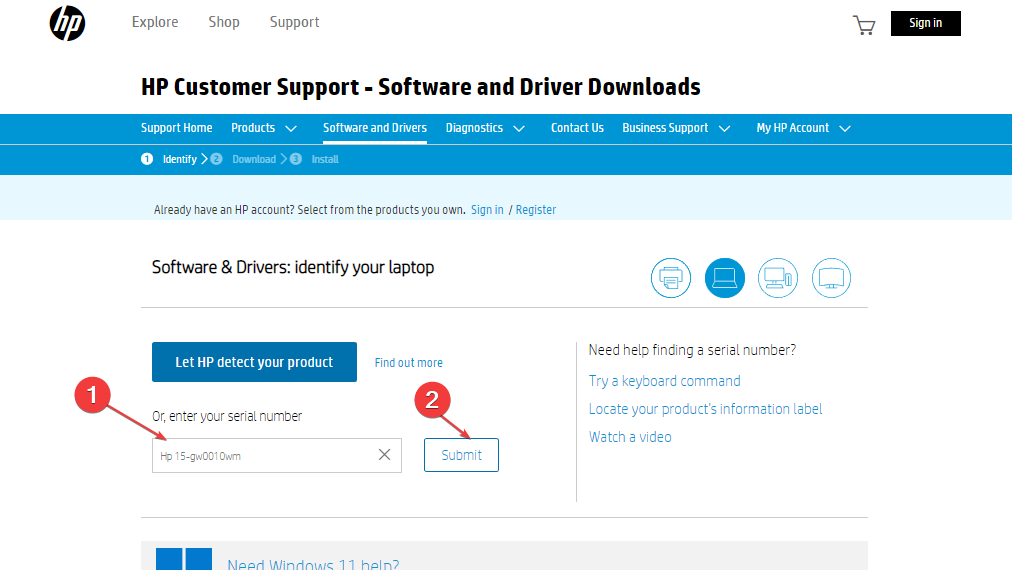
- Zdaj pa izberite svojega OS in različica OS, nato kliknite na Predloži.
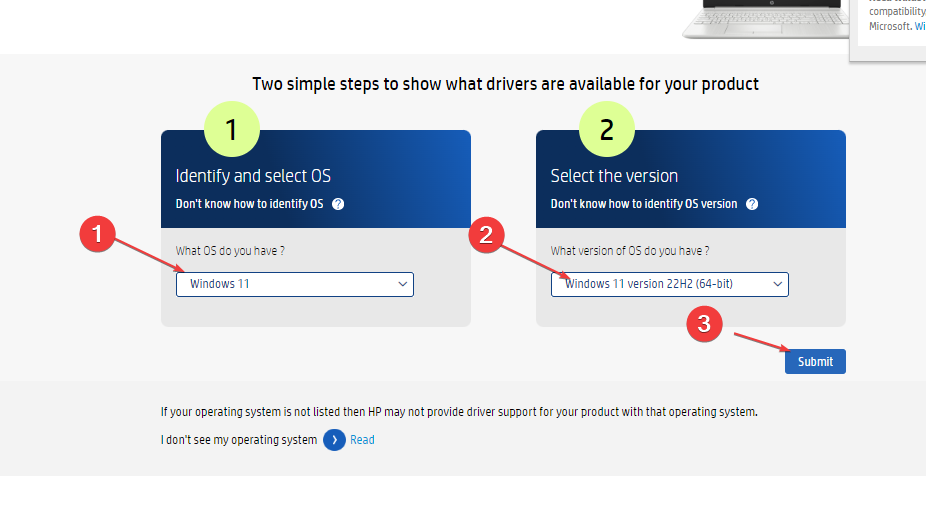
- Kliknite na Vsi vozniki in nato razširite BIOS da preverite razpoložljive posodobitve. Nato kliknite Prenesi ikona.
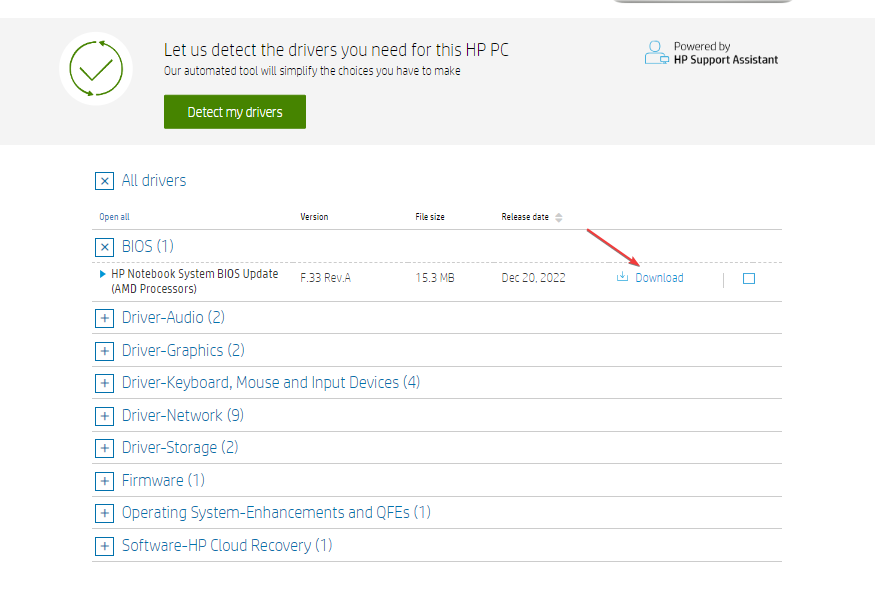
- Namestite .exe datoteko in sledite navodilom na zaslonu.
- Znova zaženite računalnik in izberite Uporabi posodobitev zdaj med zagonom.
Imamo podroben vodnik, ki vam ga pokaže kako posodobiti BIOS v sistemu Windows 11. Preberite članek, preden poskusite posodobiti svoj BIOS.
5. Izogibajte se pregrevanju ali dušilki GPE
Pregrevanje je eden glavnih vzrokov za napake FPS v računalnikih. Računalnik, ki se pregreje, bo med igranjem ali upodabljanjem verjetno občutil nihanja FPS.
Če se vaš računalnik preveč segreje, bo GPE zmanjšal zmogljivost, da bi stabiliziral temperaturo. To bo povzročilo nižjo učinkovitost vašega računalnika.
Prepričajte se, da ima vaš računalnik dober pretok zraka, da preprečite pregrevanje računalnika, ki bi povzročilo padec FPS.
Če je FPS vašega računalnika po nadgradnji procesorja padel, so vam v tem članku navedeni koraki, potrebni za rešitev težave.
Če imate alternativne rešitve, ki so vam pomagale odpraviti padec FPS, nam to lahko sporočite v spodnjih komentarjih.
Imate še vedno težave? Popravite jih s tem orodjem:
SPONZORIRANO
Če zgornji nasveti niso rešili vaše težave, se lahko vaš računalnik sooči z globljimi težavami s sistemom Windows. Priporočamo prenos tega orodja za popravilo računalnika (ocenjeno odlično na TrustPilot.com), da jih preprosto obravnavate. Po namestitvi preprosto kliknite Zaženi skeniranje in nato pritisnite na Popravi vse.


